twitterのデータを引継ぐためには、登録したログイン情報が必須となります。
このログイン情報がなければ、機種変更後のスマートフォンから見ることが出来なくなっていしまいます。
ログイン情報が分からず見られなくなってしまったなんてことにならないようにしっかり確認しておきましょう。
今回はtwitterのログイン情報(ユーザー名やパスワードなど)を確認する方法を紹介します。
twitter(ツイッター)のログイン情報(ユーザー名・パスワード等)を確認する方法
まだ機種変更していない状態で旧機種が手元にある場合
将来、機種変更を予定している場合や機種変更を現在検討中の方で、今使っている機種に故障など、問題なく操作できる状態であればログイン情報は事前に確認することができます。
ただし、ユーザー名は確認できますが、パスワードを忘れてしまった場合は確認できないためリセットをかけて新しいパスワードを再設定します。
半角の英字と数字を組み合わせた6文字以上のパスワードを事前に決めておくとこの先の操作がスムーズに進みます。
ユーザー名の確認方法
スマートフォンからtwitterアプリを起動させて、トップページを表示させたら以下の手順で進めてください。
■twitter起動画面で左上【三本線】を押す。
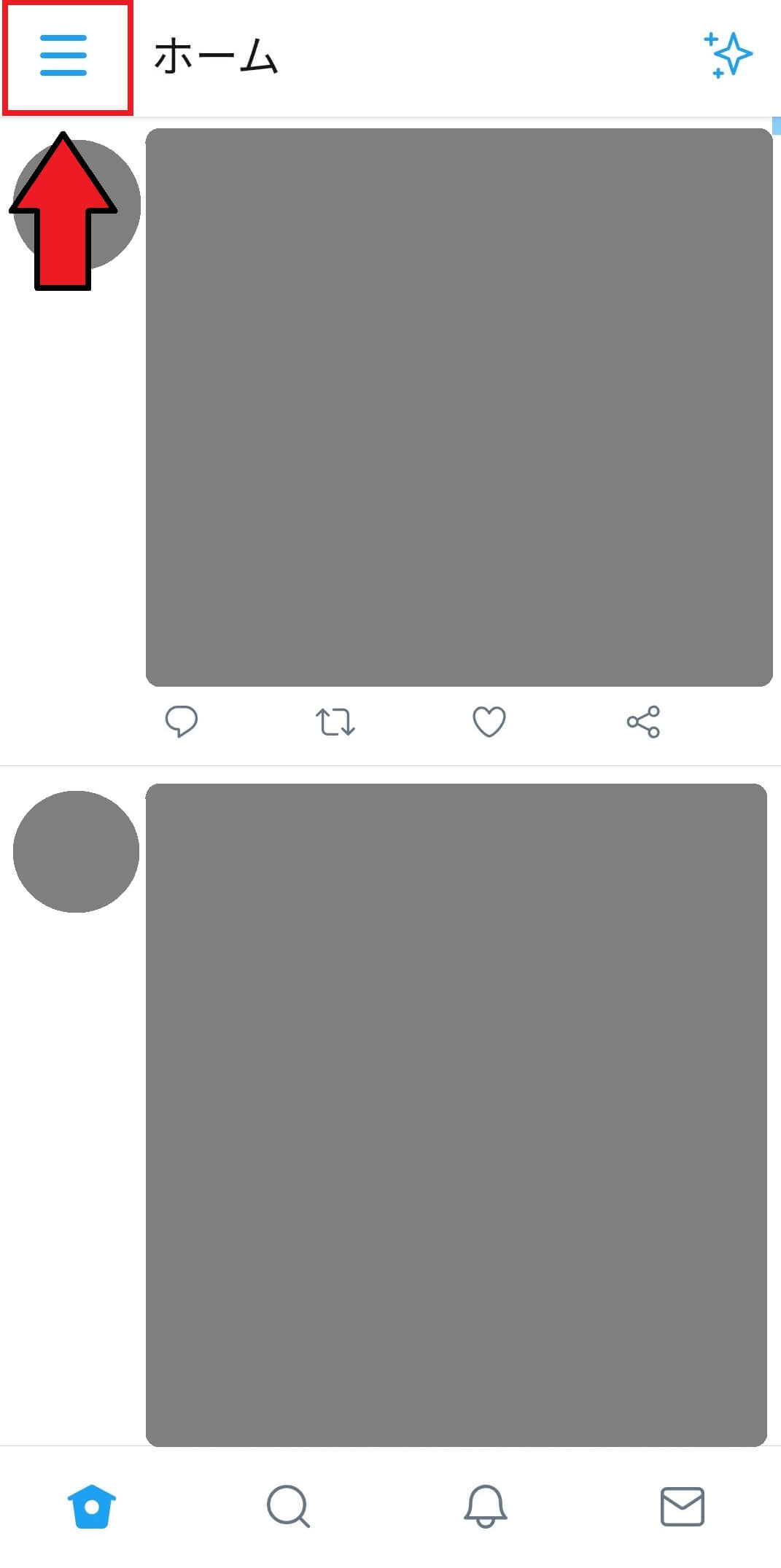
■1番の@から始まるユーザー名をメモなどに残す。
※@の上に書いてある名前はユーザー名ではありませんので混同しないように気をつけましょう。
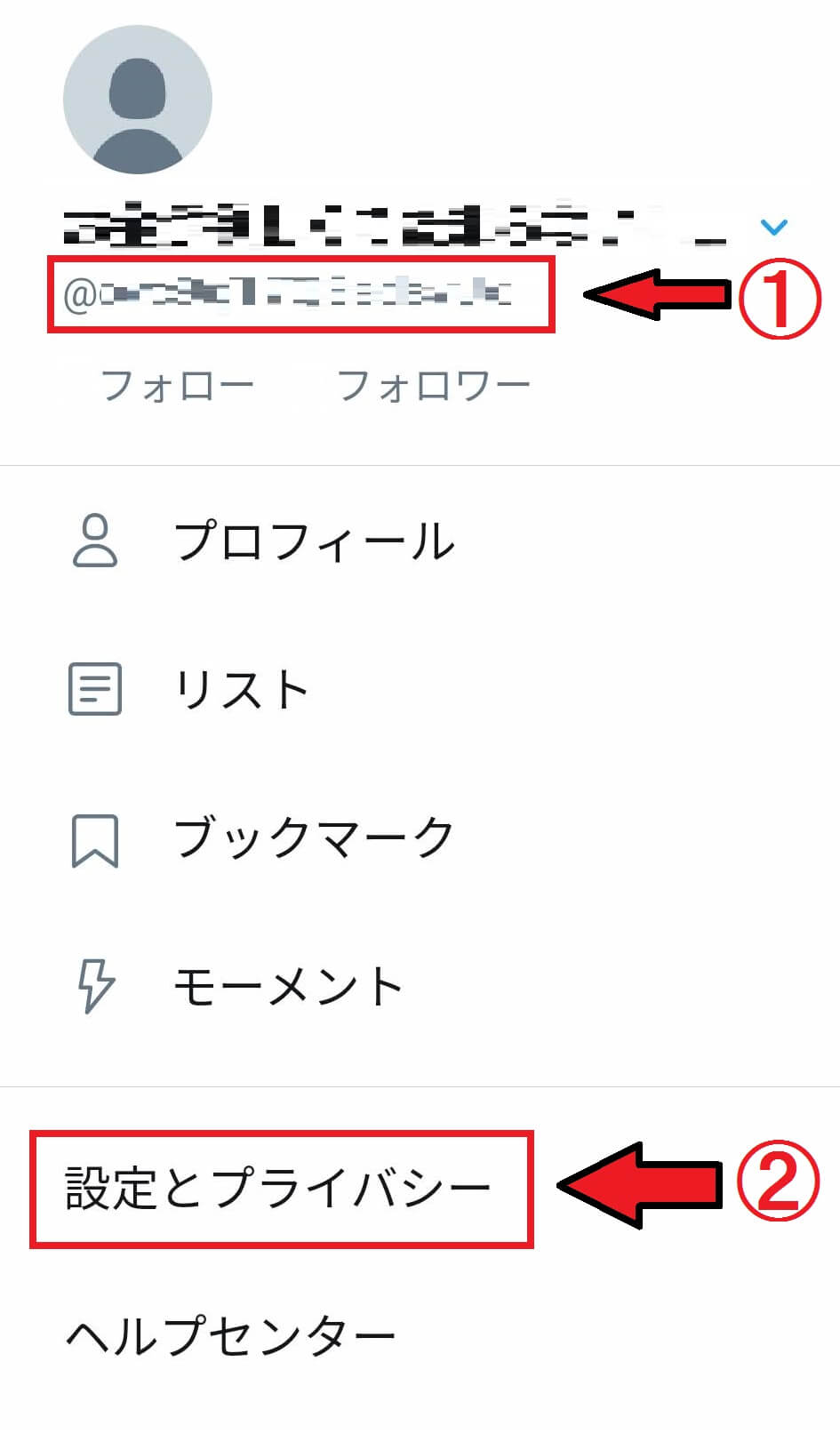
2番の【設定とプライバシー】を押す。
パスワードのリセット方法
■【アカウント】を押す。
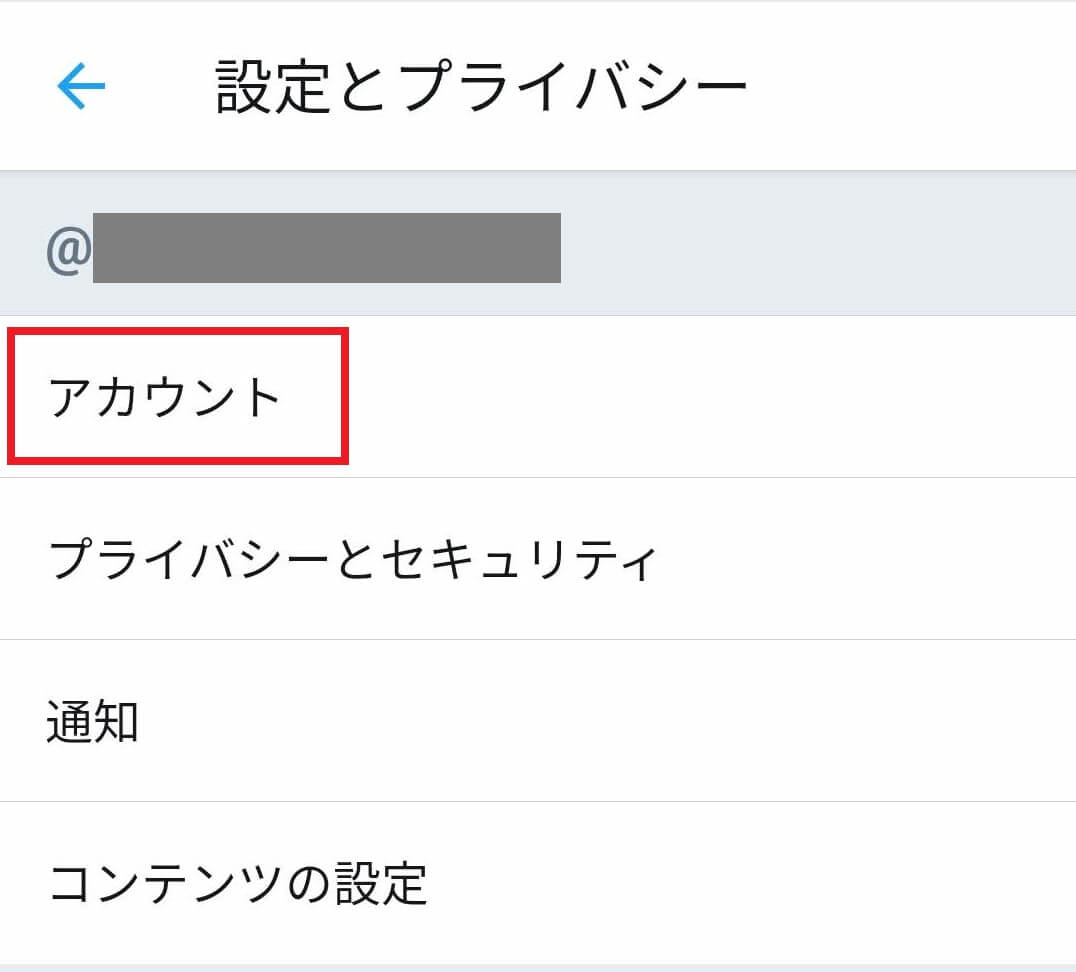
■【パスワード】を押す。
電話番号・メールアドレスはここで確認が出来ます。
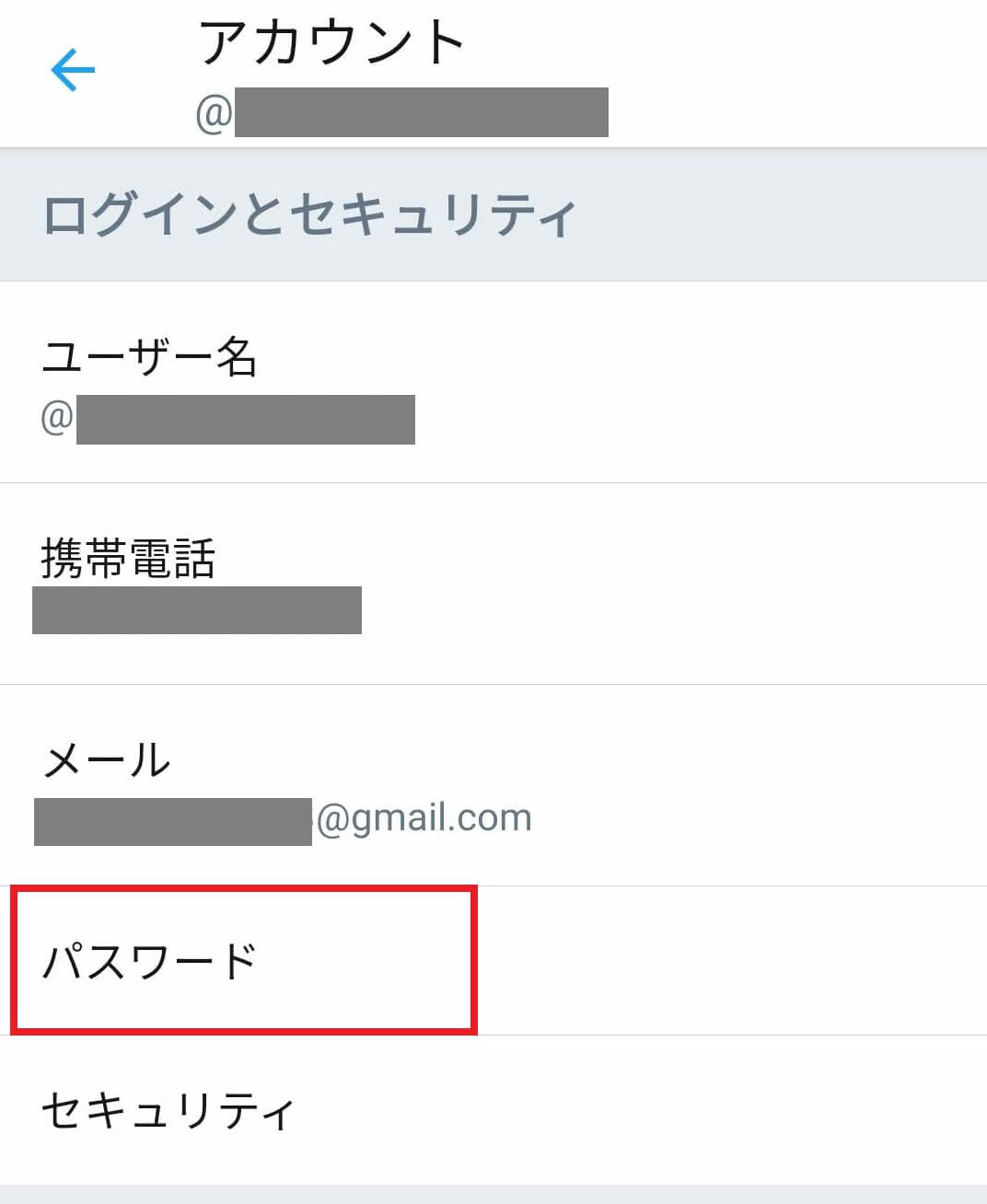
■【パスワードを忘れた場合はこちら】を押す。
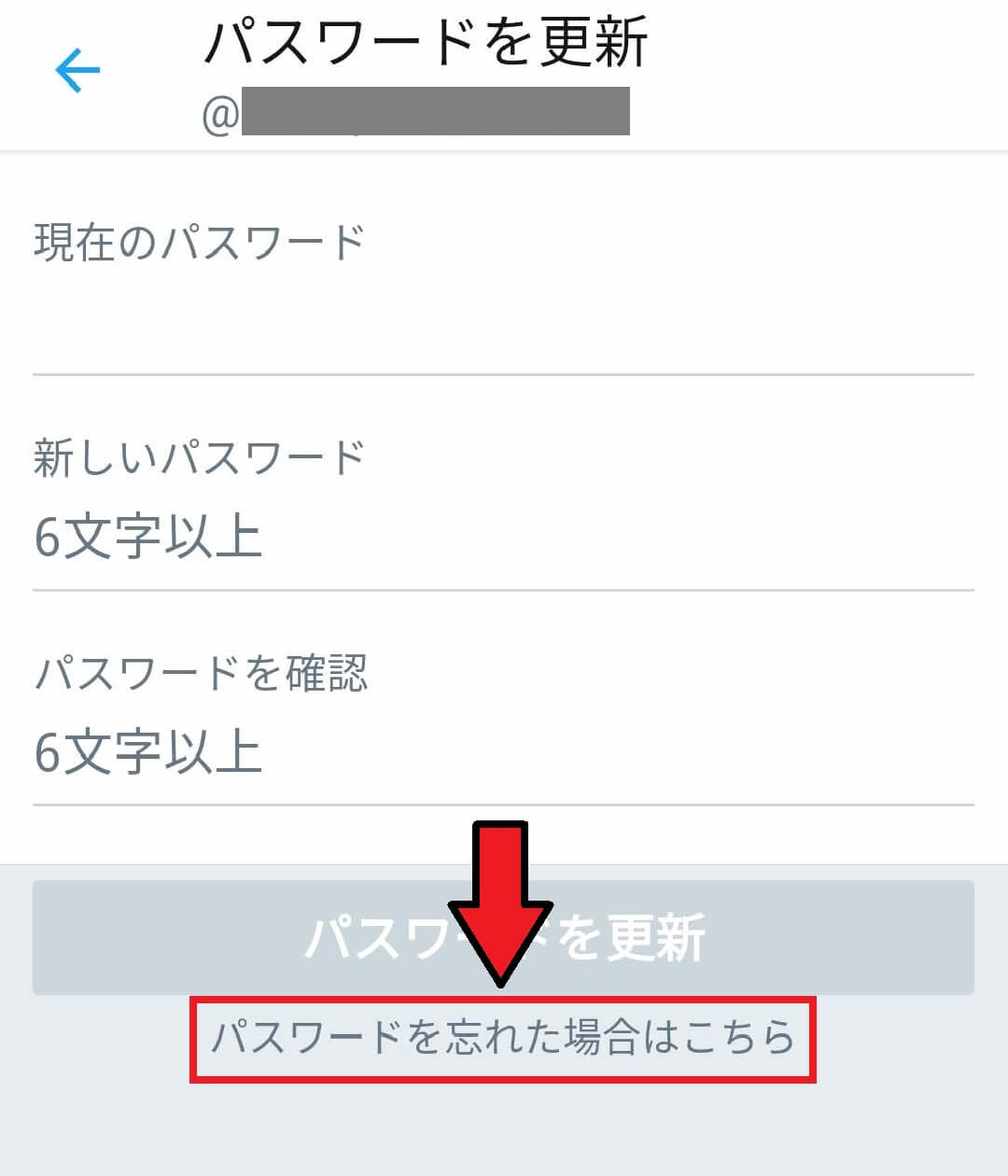
■自動で表示されたユーザー名に間違いがなければ【検索】を押す。
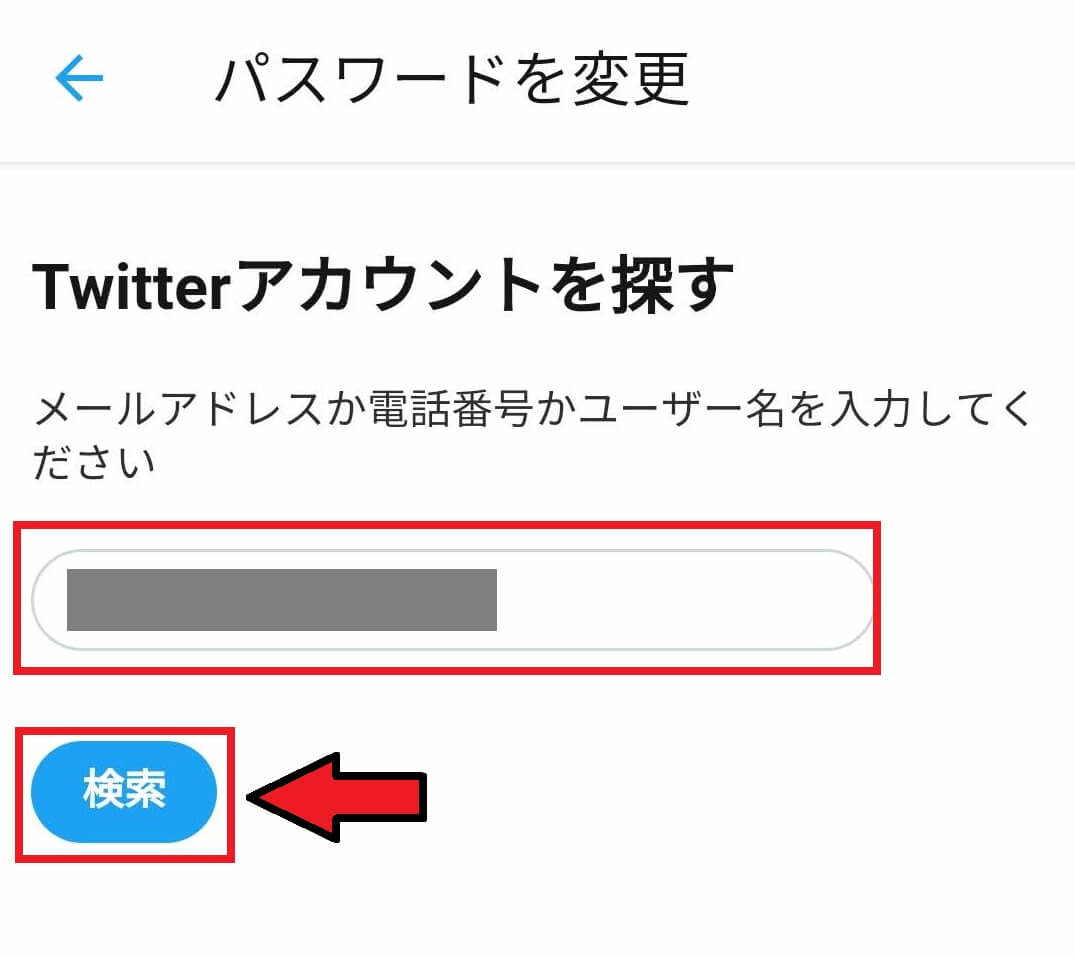
今回はSMSで受信する【電話番号】選択し、【続ける】を押す。
登録されていればメールアドレスでも問題ありません。
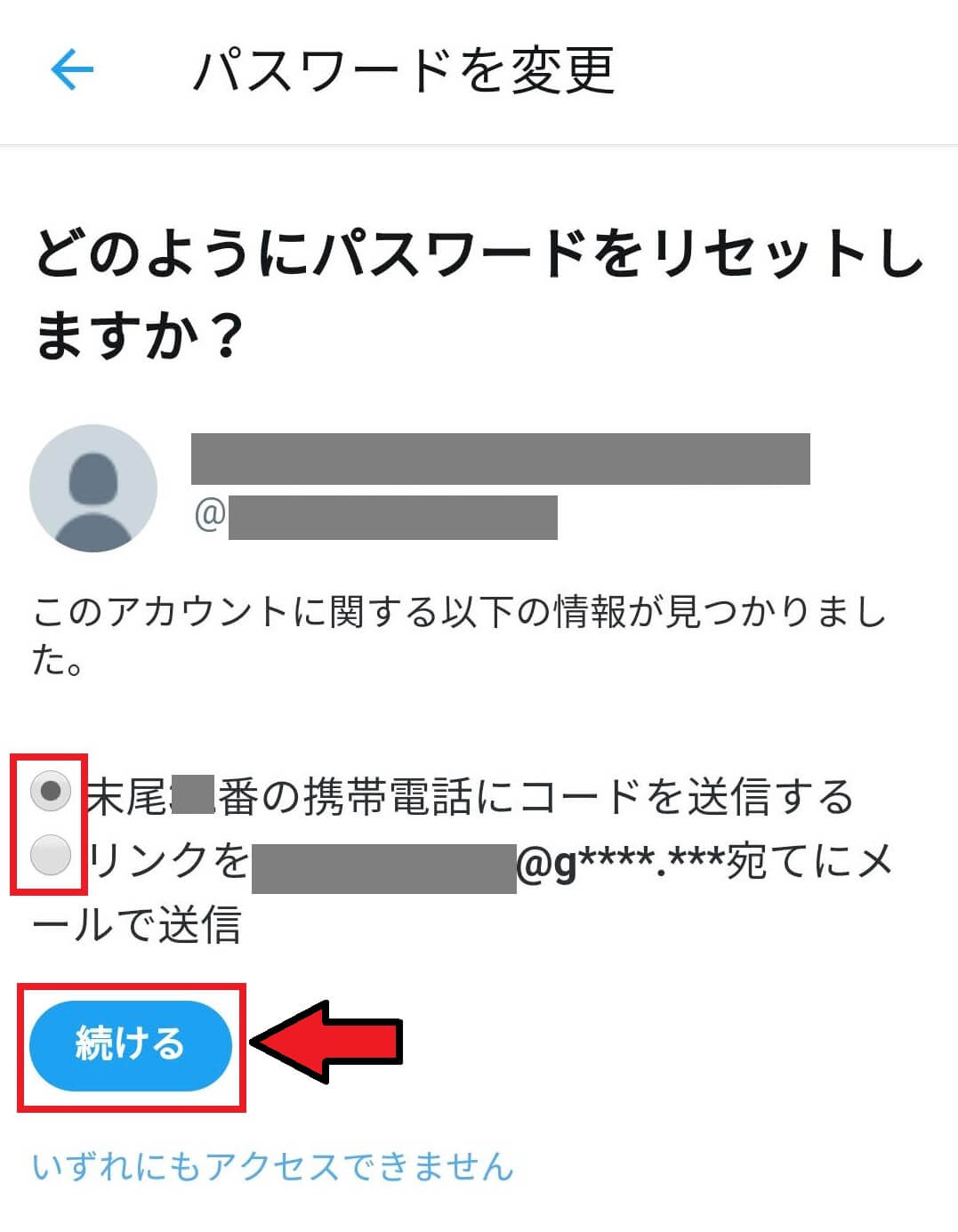
■twitterから送られてきたメッセージに記載されているコードを確認する。
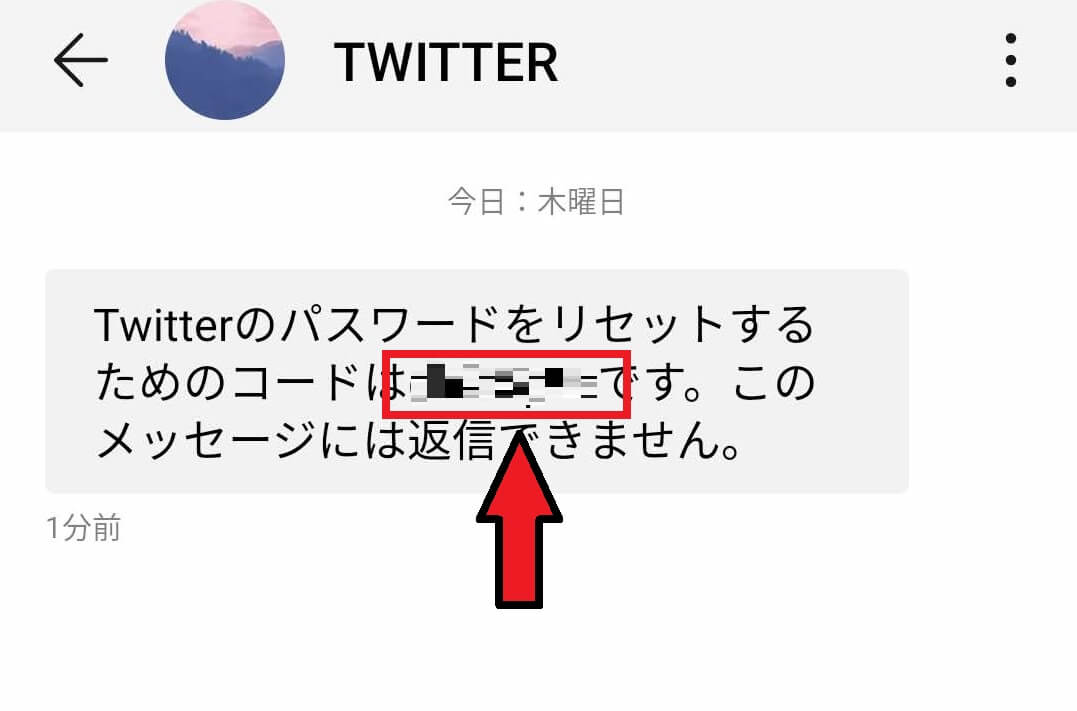
■確認したコードを入力し、【送信】を押す。
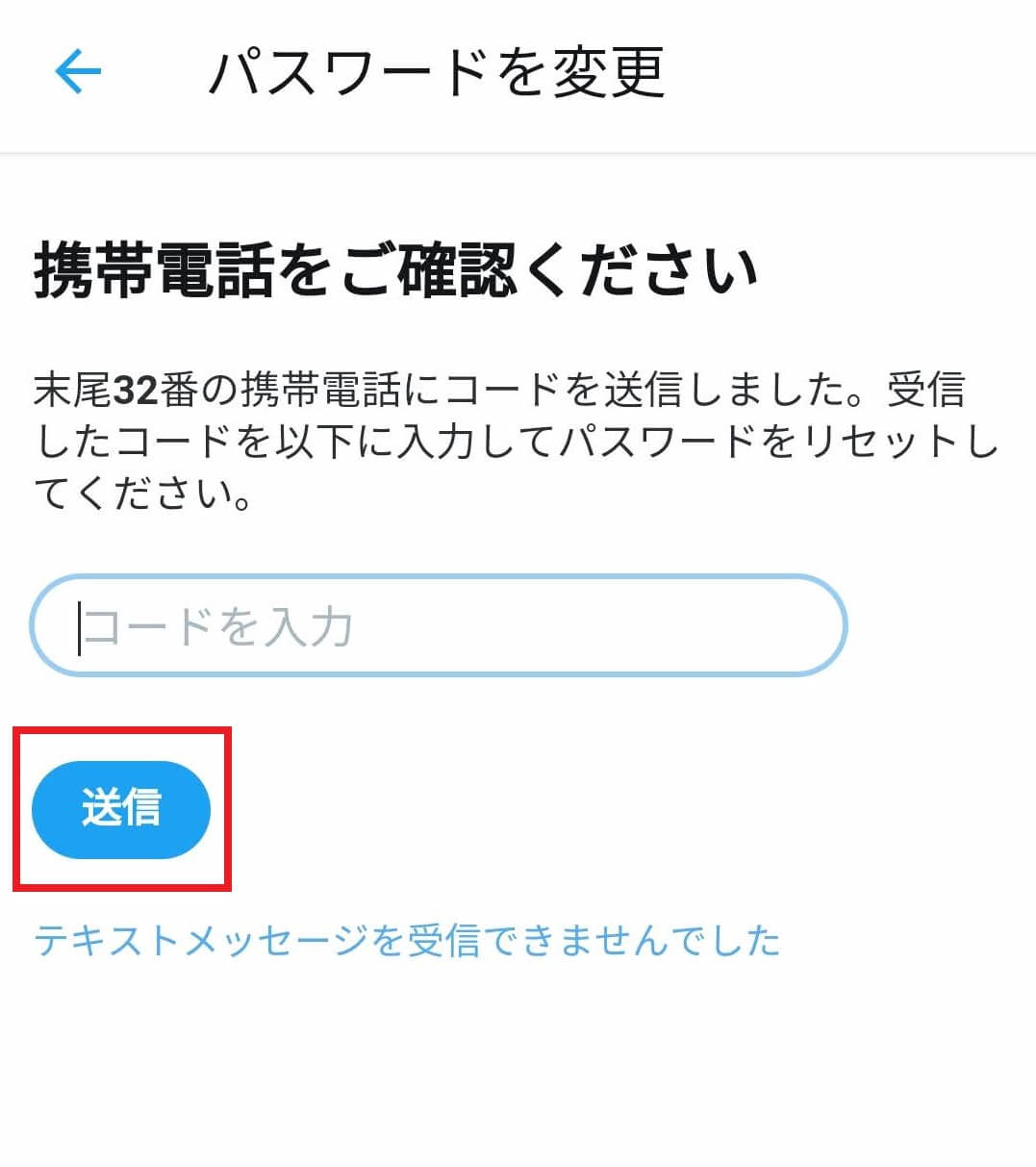
■新しく設定するパスワード(半角英数字6文字以上)を入力して【送信】を押す。
パスワードは忘れないようにメモなどに残しておくと間違いがなく確実です。
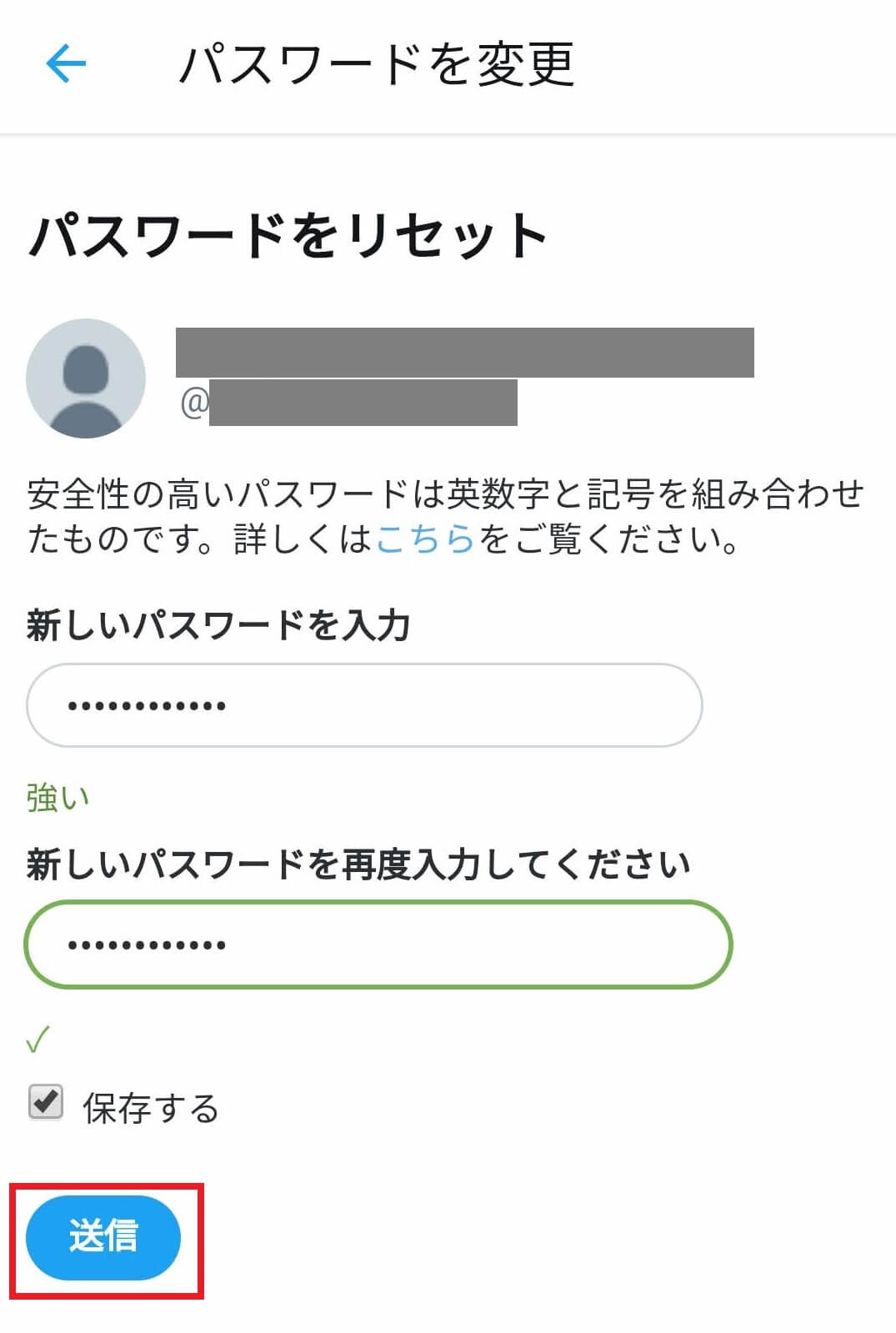
これで引継ぎ前の操作は以上です。
確認したログイン情報は引継ぎが完了するまで大切に保管しておきましょう。
このまま引継ぎをする場合は、【引継ぎ操作方法】で紹介しています。
機種変更した後で旧機種が手元にある場合
機種変更が終わった新機種からtwitterにログインが出来ない状態の場合は、以前使っていた旧機種から操作をしてログイン情報を確認します。
故障等していない旧機種をwi-fiに接続しインターネットが利用できる状態にする必要がありますので、自宅のwi-fiや公衆wi-fiへ接続します。
wi-fi環境がない場合は、機種変更後の新機種からテザリングで接続しても問題ありません。
接続ができたら上記手順と操作は同じですので【twitterアプリからパスワードを再設定する方法】ここを押すと画面が上に移動します。
以前使用していた機種が手元にない、もしくは故障等が原因で操作ができない場合
機種変更手続きと同時に旧機種を下取りにだしたので手元にない、もしくは充電が出来なくなってしまい起動することができないなど故障が原因で操作が出来ないときは、新機種のtwitterアプリからログイン情報の確認を試すことが可能です。
※この手順ではメールアドレス・電話番号・ユーザー名が事前に登録されていることが条件です。
旧機種の操作が出来ないときに新機種のtwitterアプリからパスワードをリセットする方法
■新機種からtwitterアプリを起動し、画面下にある【ログイン】を押す。
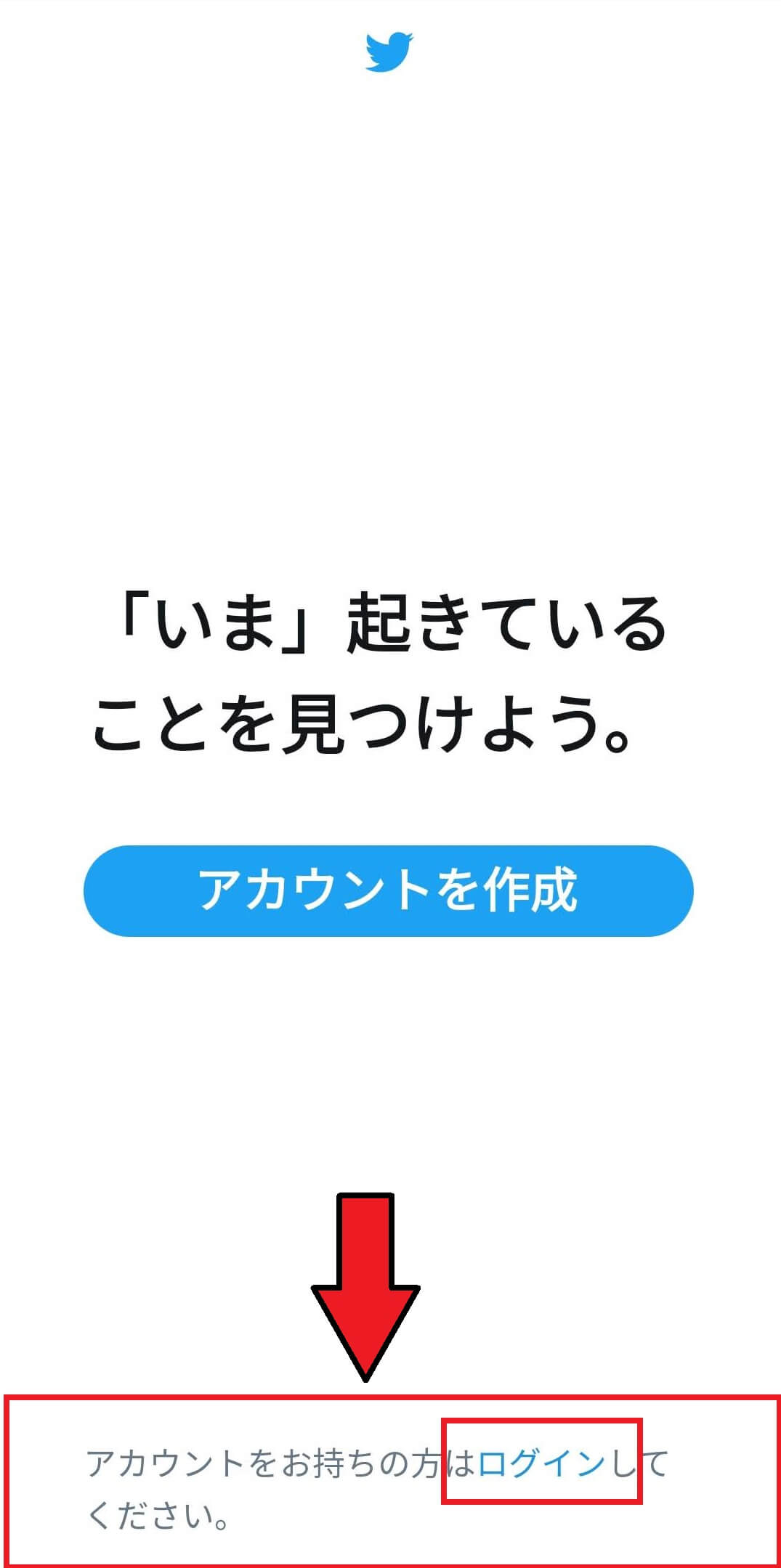
■【パスワードを忘れた場合はこちら】を押す。
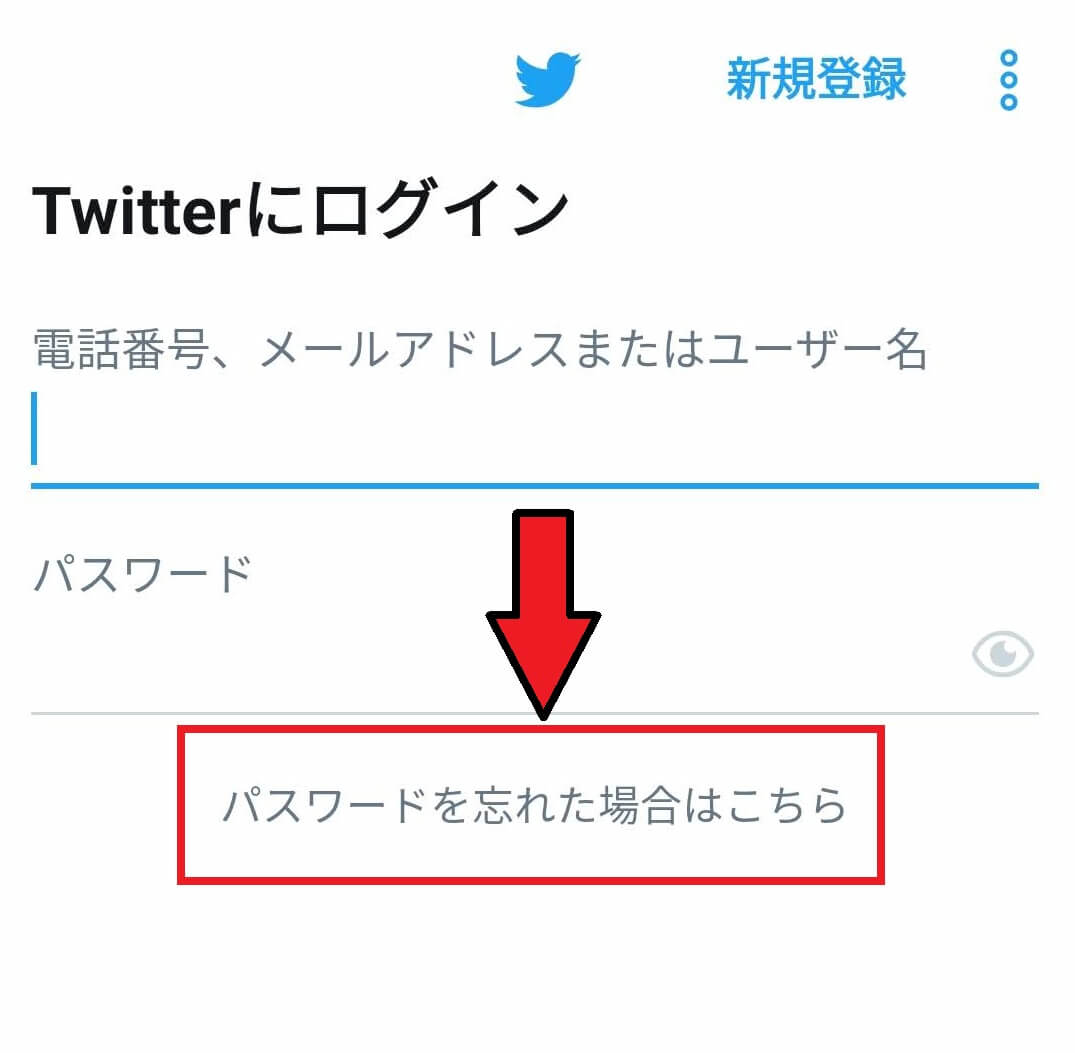
■twitterに登録した可能性があるメールアドレス・電話番号・ユーザー名の入力を試したら【検索】を押す。
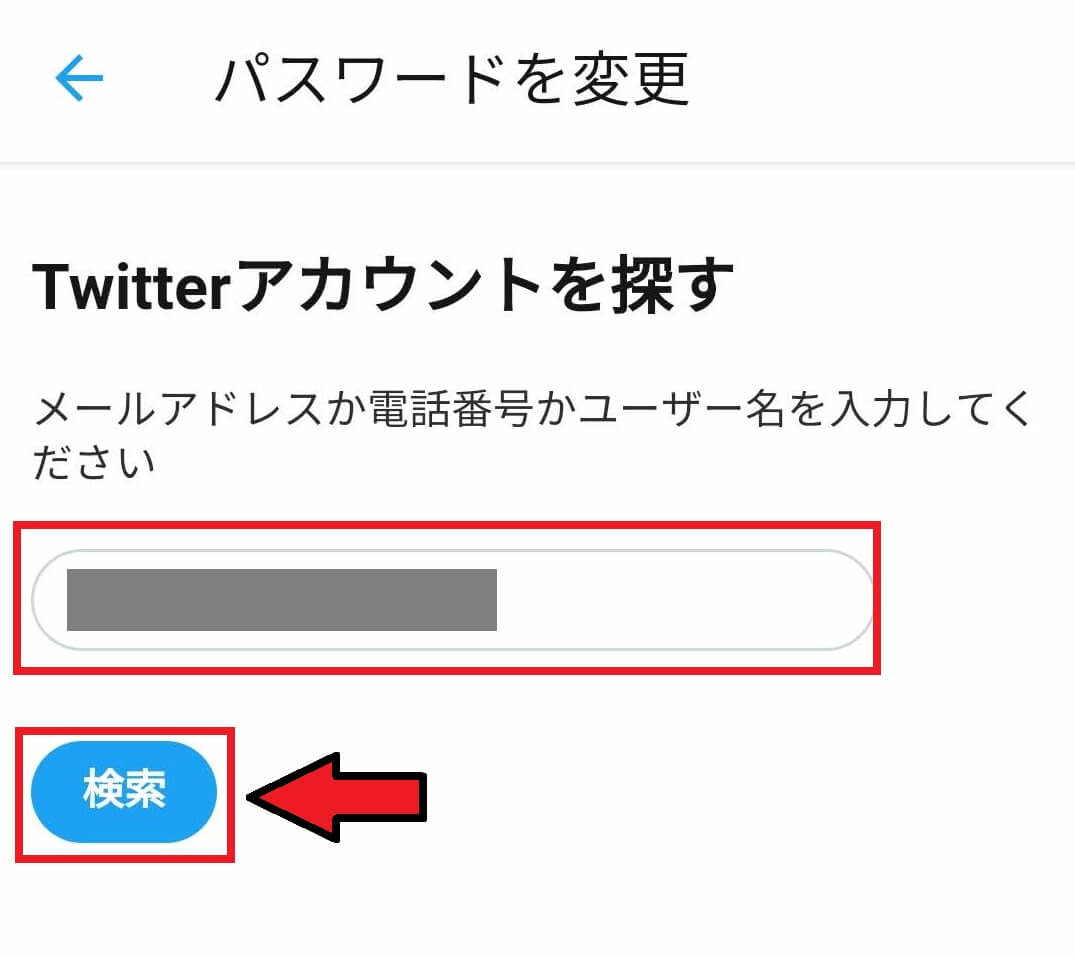
切り替わった画面によって状況が変わる
■「入力された情報ではアカウントが見つかりませんでした」と表示された場合、別のメールアドレスなどを入力して再度検索をします。
再検索しても出てこない場合は登録していない可能性になりますが、まだ諦めずに次の章まで読み進めていただければと思います。
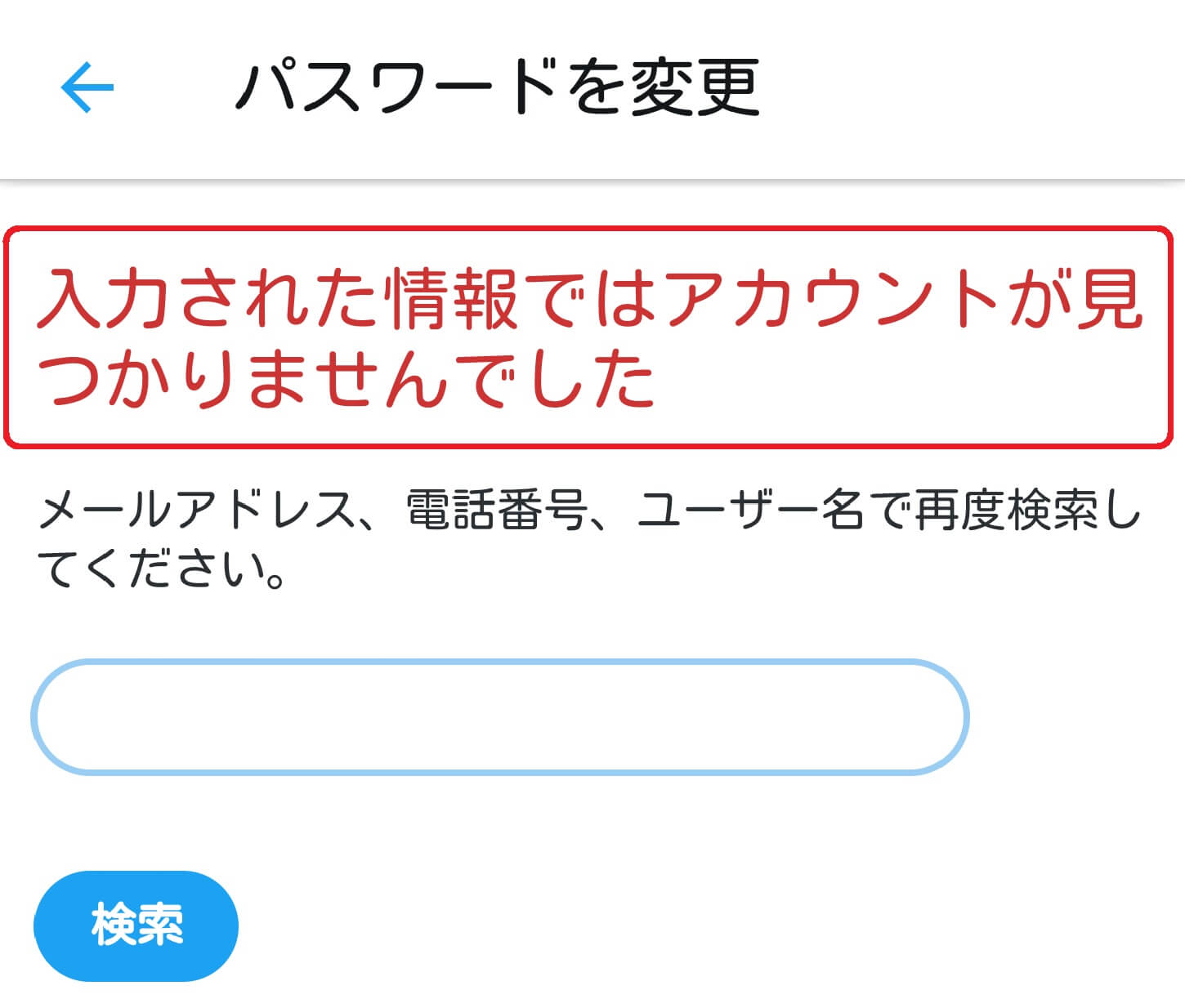
■「どのようにパスワードをリセットしますか?」の画面が表示された場合。
ここまで進ることができれば通常のパスワードリセット方法と同じ手順となります。
【パスワードリセット方法】ここを押してパスワードリセットの手順を行います。
以上でパスワードリセットは完了です。
続けて引継ぎする場合は、【引継ぎ操作方法】で紹介しています。
機種変更後にて旧機種から操作不可、アカウントも見つからない場合の対処法
機種変更後の新機種から操作してアカウントを探しても見つからない場合、もう引継ぐことができないのではないかと諦める前に以下の方法を試してみて下さい。
友人・知人に教えてもらう
デジタル機器であるスマートフォンの方法としてはとてもアナログですが、twitterをやっている友人・知人にユーザー名だけ教えてもらうのが一番簡単で早い方法となります。
ユーザー名さえ分かってしまえば、【パスワードリセット方法】を参照して進めていけば引継ぎできます。
誰にも教えていないためユーザー名が確認できない場合の対処法
友達にtwitterをやっていることを秘密にしている、という方もいるかと思います。
こういった場合であってもまだ諦めないで別の方法を試してみてください。
捨てアカウントを作成して名前を検索する
twitterの検索機能を使って以前に利用していた名前を探すことができれば、ユーザー名を確認することができます。
ただ、このままではtwitterが使えないので名前を検索するためだけのアカウント(いわゆる捨てアカウント)を新しく作成します。
操作手順は
- 新機種からtwitterアカウントを新規登録する
- 新アカウントを使って以前の名前を検索する
- @から始まるユーザー名をメモに残す
- アカウントの追加からパスワードリセットを試す
- ログインに成功したら、新アカウントの削除依頼をする
おおまかに以上の5つになります。
アカウント追加方法画面
■名前の右端にある【V字部分】を押す。
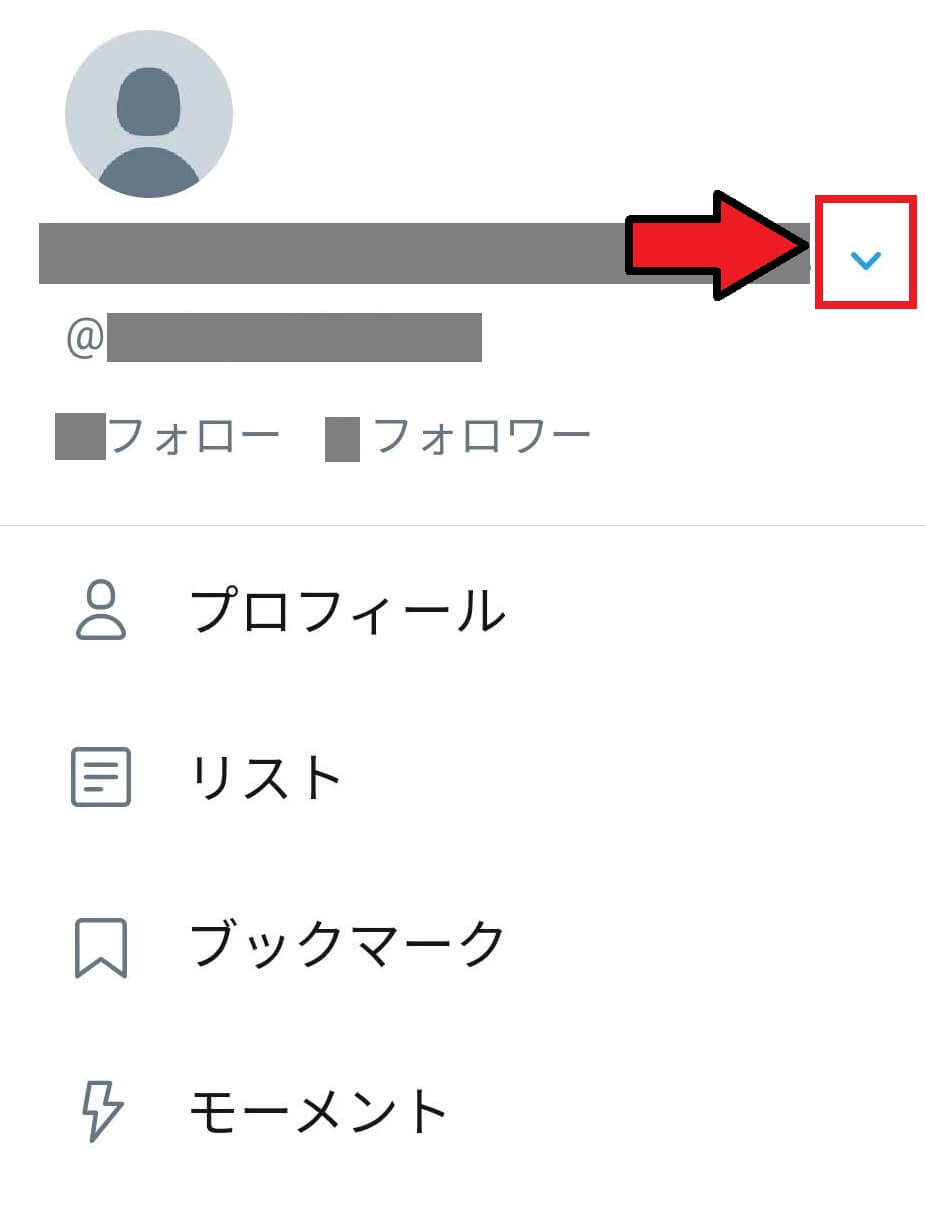
■切替わった画面下にある【作成済みのアカウントを使う】を押す。

■ログイン画面が表示されたら【パスワードを忘れた場合はこちら】を押す。
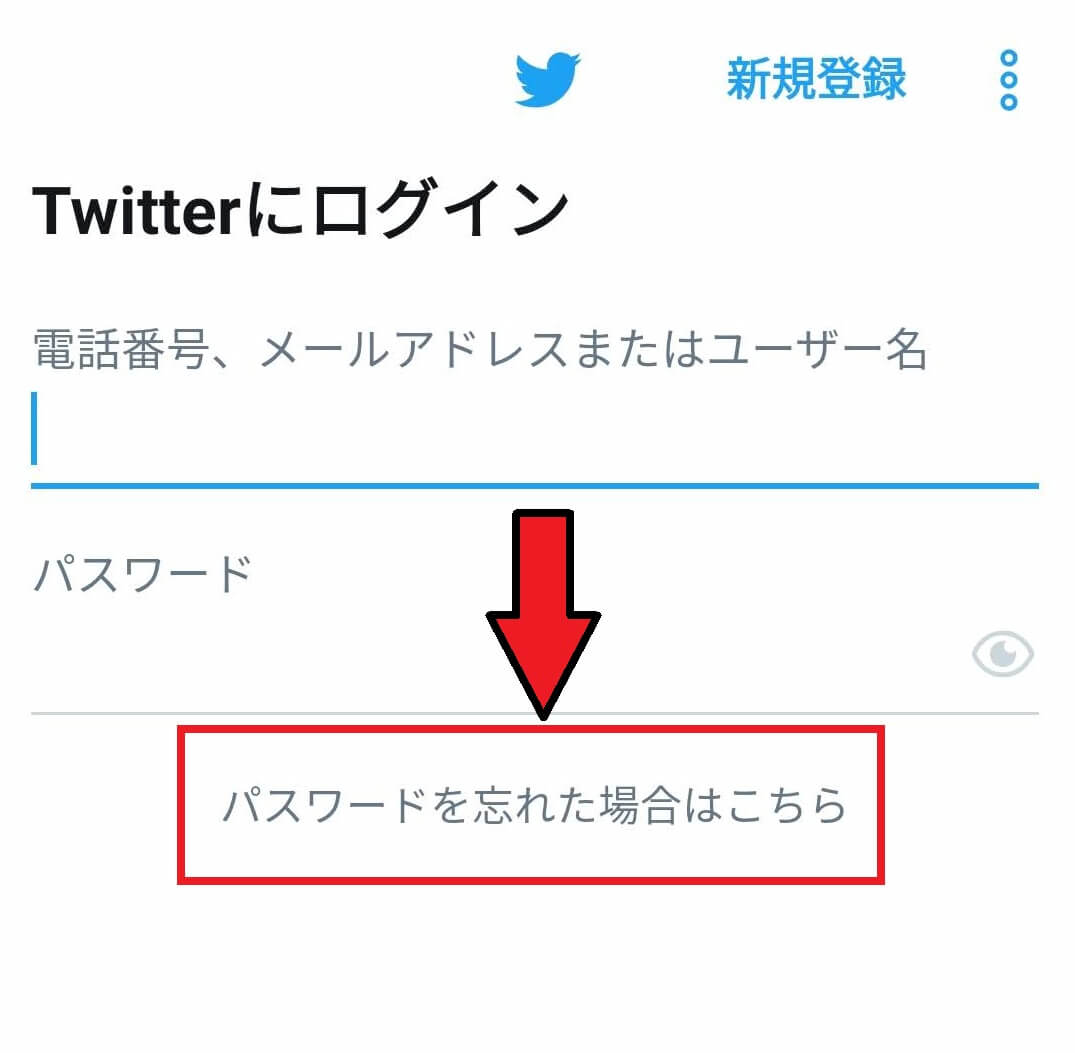
ここまで進められたら、この先は特別な操作はないので【パスワードリセット方法】を参照して進めていけばパスワードリセットは完了です。
パスワードリセット完了後は引継ぎ操作へ
新しいパスワードを設定できるようになりましたら、次は実際のアカウント引継ぎ操作へ移っていきます。
見づらくなるのを避けるため、アカウントの引継ぎ方法については別の記事にて紹介しています。